DeskMini A300で自作、付属CPUクーラーのファン付け替えについてのTips
DeskMini A300で自作
Ryzen出てからAMDが強すぎて涙が出ますよ。Intelをまともに性能で上回るとかAthlon 64以来か?DRAMやNANDが一時高騰していたのが最近は急落して以前の底値付近にまで来ているのと、個人的に待望だったAMD APUを載せられるASRockのDeskMiniシリーズが登場したこと、更にまともなサイズとメーカーの4K IPSモニタが安くなったので、Windows PCの更新と4K環境へ移行してみました。構成は以下。
- モニタ:Philips 276E8VJSB/11
- ベアボーン:ASRock DeskMini A300
- CPU:AMD Ryzen 5 2400G
- MEM:Transcend JM2666HSB-8G
- SSD:Intel SSD 760p SSDPEKKW256G8XT
- OS:Windows 10(使い回し)
色々工夫して、全部で62000円ぐらい。ゲームとか動画編集とか性能への要求が厳しい使いみちではないのでこんなもんでも十分です。というかオーバースペックと言ってもいい。
CPUはもう1ランクか2ランク下げてもいいぐらいでしたが、たまたま安く買えたので(実質云々みたいな言い方すると、10500円ぐらい。2200Gとあまり変わらない)つい買ってしまった。実用上の範囲でやれることをやりきって、なんとかもたつくことのないラインのCPUを買ってしばき倒す、みたいな使い方が一番好きなので、2400Gだと割と余裕があってくやしいです。GPUは流石の性能でIntel CPUのGPUとは段違いの性能。ゲームはあまりやりませんが、OpenCLを使うプログラムではゲーム以外でもかなり効いてくるのではないかと期待。FluidMotionは素晴らしいです。MPCとBluesky Frame Rate Converterを使う方法でやってみましたが、これがあるとないとで全然違う。AMDはVLCあたりで普通に使えるようにプラグインを提供したほうがいいのではないか、そのほうが普及に資すると思うんですが。3000シリーズが発売されましたが、APUはプロセスルールが14nmで変わらず、クロックがほぼ変わらなかったので多分ほとんど性能差はないと予想し、2000シリーズで問題ないと判断しました。技評のあわしろいくやのレビューを見る限り全くそのとおりなので、今AMD APUが欲しい人は2000シリーズでいいと思います。7nm世代はかなり性能があがってIntelをぶっちぎっているので(感涙)、来年ぐらいに7nmのAPUが出たら載せ替えようかと思っています、ASRockがBIOSアップデートで対応してくれるなら。
ボトルネックになるとしたらメモリかも。通常8GBあればよほどのことがない限り十分ですし、実際間に合ってはいますが、GPUに多分2GBぐらい取られてて、70%ぐらいまで埋まることもある。シングルチャネルなのでもう1枚刺してデュアルチャネルにしてもいいですが、非グラフィックス用途ではデュアルチャネルの効果があまりないのでそれほど頑張らなくてもいいかな。DRAMが安くて気が向いたときに買い足す程度で。SSDは正直SATAと体感速度が変わらない。計測上は圧倒的に速いんですが。それより、M.2のコンパクトさとインストールの容易さに感動。配線いらず、シャドウベイいらずは絶対の正義ですね。
OSはもともとWindows 7ですが、10のISOをUSBメモリに焼いたものをブートして、インストール中に7のプロダウトキーを入力してもライセンス認証できます。モニタのドライバはWindowsのドライバでは対応していないので、モニタの設定用のソフトウェアやドライバをサポートからダウンロードして使う必要があります。4Kモニタを使ってつくづく「作業スペースの広さは正義」と思った次第。Windows 10は標準で150%の拡大表示になりますが、等倍表示に設定してピクセルの多さを堪能したほうがいいですね。ただ、27インチよりは32インチのほうが等倍ならベターだろうなと思います。個人的にはHDRとかついてても使わなそう、まともなメーカーでフリッカーフリーとガンマ値変更ができれば安いほど良いという認識なので、このモニタは十分。最低輝度で使うと消費電力が15Wとかなり少ないのも良。ただ、VESAマウントじゃないのは買ってから気づいてびっくり。今時VESAマウントじゃないモニタなんてあるのか。いまのところアームつける気はないのでいいですが、将来的に必要が出たらどうしよう。あと、メイン機のLinux PCを接続しても全く反応しないの何なんだ。一応HDMI 1.4で4K 30fpsには対応しているのだから写ってくれてもいいと思うんですが。BIOS立ち上げの画面ですら映らないので多分OSの問題でもない。他にもマニュアルと異なる動作をするように思われる部分があって、不具合のような気もする。メーカーに問い合わせたい。
DeskMini A300の小ささにはつくづく感心しました。デスクトップとは言うものの、実際に机の上における・邪魔にならないなんて素晴らしい。小ささは正義。Computex Taipeiか何かでDeskMiniシリーズの第一作が発表されたときに、PC Watchで「メッセージくれればメーカーに要望伝えますよ」みたいな企画記事がありました。Kはその時「DeskMiniのような、PCIeスロットがなくてデスクトップ用のCPUをつめる超小型ベアボーンにはGPU性能が高いAMD APUこそ向いている。mini-STXはIntel提唱の規格なので難しいかもしれないが、Ryzen APUが出たらAMD版のDeskMiniを出して欲しい」というメッセージを送りました。同じようなことを考える人が世界中にいたんだと思いますが、DeskMini A300はまさに望んでいた製品そのもので、発表されたときは本当に嬉しかったです。全世界でかなり売れているみたいで、やっぱりみんなこういうのが欲しかったんだろうなあ。APUの利点をよく活かせるフォーマットだと思います。DP 1.2とHDMI 2.0を搭載しているので4K60fpsで2画面出力できるのも非常に強い。フルHDのパネル8枚分のピクセルをオンボード出力で使えることと同じです(D-SubもあるのでフルHDパネルをもう1枚増やせる)。普通の自作PCでグラボなしのマザボ出力ではまずこういったことはできない、マザボのオンボードのHDMIなんて未だに1.4が多くて4K30fpsでしか出力できないのでかなり大きいです。同じDeskMiniシリーズでもIntel用のH310はHDMI 1.4なのでこれはA300にとって大きなアドバンテージ。外すネジは4本だけ、CPUとメモリとM.2 SSDをインストールするだけで使える簡単さも素晴らしい。APP Shopというソフトを入れれば必要なドライバが自動で全部はいるのも楽で良い。モニタとSSDのドライバはそれぞれPhilipsとIntelから入手する必要があり、AMDのRadeon Softwareも一応入れたほうがいいでしょう。全部ネット経由で手に入るので外付けのディスクドライブは不要です。消費電力はアイドル時で12-15Wぐらいで、TDP65WのCPUですが相当低いです。普通に使っているときでも30W以下、最大限動いていても50W程度です。メイン機のLinux PCのCPUはTDP35WのIntel core i3-6100Tですが、HDDを2台積んでるとはいえ消費電力はアイドルで25Wぐらいなので、かなりすごい思います。良い製品だと思いますが、一方で個人的に問題点が3点あると思います。
- 全体的にネジがナメリやすい
- DeskMini付属のCPUファンが実用に耐えないうるささ
- VRM電源回路から高周波音が出ている
1は、100均のドライバーとかで適当にやると簡単にナメリそうなやわさです。気をつけて作業したほうがいいでしょう。2と3は後述。
全体としてはかなり満足行く内容だと思いました。DeskMini A300はこのコンパクトさ、簡便さに、パワーのあるデスクトップ用CPUをつめること、更に4K60fpsで2画面出力が可能なところが素晴らしいと思います。AMDならではのGPUの強さもあるので、グラボを必要としない程度の軽いゲームをする人にはちょうどよいのではないかと思います。「グラボまでは必要としないがCPU・GPUのパワーと4K出力はほしい」という人には、一切過不足のないベアボーンでしょう。おそらく大半のPCユーザーの需要を満たした上で最小のサイズを実現できるものだと思います。パワーとストレージはミッドレンジレベルで十分でも筐体がコンパクトでピクセルはたくさん欲しい、という用途で言うとトレーダー向けのPCとしておそらく最適でしょう。プログラマにはピクセルの多さは魅力でも処理能力とメモリの拡張性(32GBまでは積めるが、SO-DIMM2本刺しなので)でちょっと弱いかな。個人的にはWindowsよりもLinuxのほうがずっとハードな使い方をするので、むしろこいつにLinuxを入れたい気分。Linux機も4K環境にしたいしRyzenで組み直したいな、という気持ちになってきました。マザボのHDMIが1.4ばっかりで非ゲーマーのジサカーの4K環境構築の足かせになっている感がありましたが、最近のASUSやGIGABYTEはエントリークラスのマザボにもHDMI 2.0を載せるようになっているようなのでだいぶ環境が改善されてきました。グラボ載せるのが前提のゲーミングマザボにはDPやHDMI 2.0が載ってるのに、CPU内臓のGPUに頼るユーザーが多いはずのエントリー機にはHDMI 1.4しか載ってないのを見るたび「逆だ逆!そのコネクタを必要としているのは!」と思っていたので良かったです。MSIやASRockは相変わらずですが。
付属CPUクーラーのファン付け替えについてのTips
前述の問題点2と3について。吉田制作所の動画を見るのがわかりやすいでしょう。とにかくDeskMini A300付属のファンがうるさい。しかも風切り音ではなくコイル鳴きが原因のようなのでどうにもこうにも。となるとCPUファン自体を交換するしかない。手段は3つ、搭載可能なロープロファイルクーラーを別途購入して取り付ける、(Ryzenの場合)CPUのリテールファンを改造して取るつける、付属CPUクーラーのファンだけを取り外し別のものに交換する。DeskMini A300に対応するロープロファイルクーラーについてはこの記事を参考にするといいと思います。ここに記載がある以外でもアイネックスIS-40Xが対応するようですが、ファンノイズがうるさいという声もあり、避けたほうが良いかもしれません。noctuaは誰もが認める最強メーカーですがゲロ高いお値段なので、ゲロ安構成のPCに積むのもやり過ぎな気がして個人的には今ひとつ。リテールクーラーの改造についてはこの記事を参考にしましょう。Kは試していませんが、コストもあまり手間もかからず、リテールクーラーなので冷却性に確証があるのでとりあえずこれが最もおすすめできる改善方法ではないかと思います。ファンサイズも大きく厚みも多分25mmあるので静音性も十分ではないか。事前にこのやり方を知らなかったので、結局3番目の方法を取りました。
(09/22 18:00 追記:我慢できずにLinux機もRyzen 3 3200Gで組み直してしまいました。こちらはベアボーンではなくMicro ATXで各パーツを揃えての自作ですが、2400Gと同じリテールクーラーのWraith Stealthを使用したところファンが意外とやかましいことがわかったので、上記2番目の方法でDeskMiniの遮音性ゼロの筐体にそのまま使うのは静音性の面で少し難があるのではないかと感じます。クーラーのファンを取り外すと80mmのファンを取り付けられ、25mm厚でも高さが収まるようです。したがって、低コストで高い静音性とほどほどの冷却性の両立を目指すのであれば、「リテールクーラーのファンを外したヒートシンクにSilent8 PWMを取り付け、熱伝導率の高いグリスを使用し、BIOSでファンの回転数をSilentモードにする」という方法が今の所は最適ではないかと思います。冷却性が足りないときはStandardモードにしたり回転数をカスタマイズするか、リテールクーラーをそのまま使うほうがいいでしょう。グリスに関してはこの先の方にさらに追記しています。Linux機はまだ完成ではないのですが、パーツの相性?でひと悶着あったり、Manjaroがインストールできないなどディストリビューションの相性?がむちゃくちゃだったりで久々に手こずっています。使ってみたいディストリビューションでことごとく問題がおこり、最終的にUbuntu 19.04に落ち着きました。やっぱりUbuntuはすごいなあと感心しています。完成したらまたなにか書きます)
使用したファンはGELID Silent8 PWMです。当初の目論見としては、付属CPUクーラーのファンを取り外した上でケースのメッシュ部分にSilent8を結束バンドで固定する(付属クーラーのファンサイズは70mm角で80mm角のSilent8は取り付けられない)ことで代替しようとしました。以下の写真のとおりです。

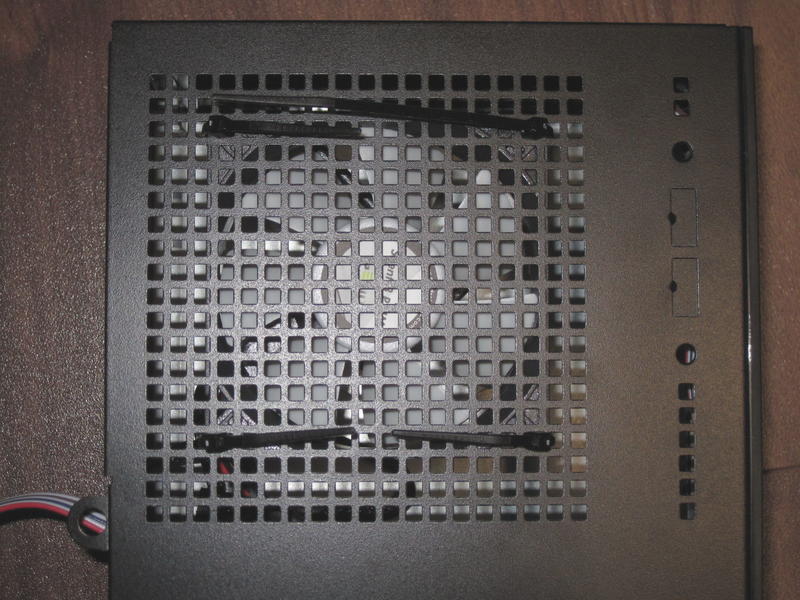
CPUクーラーからファンを取り外し、ケースのメッシュ部に結束バンドでファンを結いつけています。しかしこれではファンをケース内に入れることができませんでした。ヒートシンクをマザーボードに固定するための爪が干渉してしまうからです。

ピント合ってなくてアレですが。25mm厚のファンはこの方法では入れられません。ヒートシンクにファンを固定するか、ヒートシンクの上にファンを固定しないで乗せた状態でマザーボードをケースに入れてその後でケースにファンを固定するしかありません。もともとのファンが70mmなので前者の方法ではネジは一箇所しか止められず固定できませんので、後者の方法で固定するしかありません。Kはマグネットシートをファンに接着し、マグネットシートの磁力でファンをケースに固定することにしました。

1辺20mmの直角三角形にマグネットシートを切り、4隅に貼り付けました。これをヒートシンクの上に置き、ケースの中に入れてから、ケースをひっくり返してファンをケース側面にくっつけ、ドライバーで押して動かしてファンの位置を修正しました。

バカみたいな方法ですが、ちゃんとこれでくっついています。今のところ剥がれ落ちたりはしていません。使ったのはダイソーの粘着付きマグネットシートです。磁力は弱いですが、ファン自体軽いのでまあなんとかなってます。むしろあまり強いと変なところに落ちたファンを動かせないので、これぐらいの弱さがちょうどいいかもしれない。磁力の劣化はほぼないので現状問題なくついている以上これからも問題ないでしょう。粘着力は落ちますし、ファンのガワとの接着面積も小さいので剥がれるならそっちでしょうか。
Silent8 PWMは900-2000rpmの可変で、BIOS初期設定のままで使用した場合、アイドル時で1450rpm前後でした。穴だらけのケースで遮音性ゼロですが、非常に静かです。エアコンなど他に音のするものがあれば無音に感じるでしょう。2000rpmまで行くとそれなりに音がしますが、うるさいと感じるような音ではありません。自称10.0~21.5dBAらしいので、noctuaの例のCPUクーラーのファンよりも静かということになりそうです(実際どうかは怪しいが)。付属のファンは全く話しにならないほどうるさいので、やはりファン交換は必須だと思います。25mm厚のファンは上記の通りケースに予め固定する方法では入りませんが、15mm厚のファンは爪に干渉しないのでケースに予め固定しても入ります。ケース側面のメッシュ部分は105mm角なので120mmファンは固定できません。マグネットシートを使う方法であれば120mmファンも入るかもしれせんが、ヒートシンクに対して大きすぎるので、数字上は風量が増えても実際の冷却には活かせないのではないかと思います。付属の70mm角のヒートシンクの使用を前提とすれば80mmぐらいまでがファンのサイズとしては適当ではないかという気がします。しかし冷却性能はよくわかりません。室温27度でアイドル時40-50度ぐらいです。CINEBENCH回しているときで90度を超えていましたが、熱暴走でブルースクリーンみたいなことにはなりませんでした。付属ファンで調べそこねたのでベターな結果なのがそうでないのかわかりません。Kは「吹き下ろし式であれば他のパーツも冷えてよい」「正圧にするとホコリがたまらないので良い」という思い込みがあるので、ファンの風向きを「ケース外から吸気、ヒートシンクに吹き付け」にしていますが、ロープロファイルのクーラーは吸い上げ方式が多いような気もするのでこれで正しいか確信が持てません。通常のPCと違ってファンがCPUクーラーのものしかないので、風をヒートシンクに吹き付けたとして熱がちゃんとケース外に逃げて留まらないのか、今ひとつよくわかりません。助言があればありがたいです。
(09/22 18:00 追記:グリスをThermalrightのTF8に変えたところアイドル時でも5℃前後余計に冷えるようになりました。室温が今は2〜3℃低いので参考記録ですが、アイドル時の回転数を1050rpmまで落とした状態ですので、実感としては「かなり冷えるようになった」という印象です。高回転時には更に差が出るのではないかと思います。かなりおすすめできます)
問題点3のVRM電源回路からの高周波音は、電源を入れているときには発生しませんが、電源を切ってかつ通電している状況で発生します。仕様なのか、個体差なのか、不具合なのか……ノイズがするという人もあればしないという人もあり。個体差かなあ。これも一応代理店に問い合わせてみようかな。これは対処方法が不明なのでちょっとどうにもならなそうです。離れていてもわずかに聞こえてきますので、気になる人はダメでしょうね。こういうのは極力なくして欲しいです。電源を切ったらコンセントを抜く、スイッチ式の電源ならスイッチを切ってしまうのが根本的な解決になるでしょう。面倒ですが。
なお、使い物にならないCPUクーラーですが、Cooler Master製でした。CPUクーラー大手だろうに、こんなの作っちゃうのか。ASRockの発注額が激安すぎてクソみたいなのしか用意できなかったという可能性もあるが(こっちのがありそう)。なんにせよこの点批判されるべきはASRockです。
